马上注册,结识高手,享用更多资源,轻松玩转三维网社区。
您需要 登录 才可以下载或查看,没有帐号?注册

x
本帖最后由 niannan0407 于 2013-4-27 16:19 编辑 ; H4 {6 P2 i. d4 ~
g- r' m7 k. E( [6 O" P0 ^
在CAD中可以保存的文件格式很多,其中就有一个以.DWS为后缀名的文件格式,可能大家在平时使用的时候这种文件格式用的不多,可是在某些情况下,这种.DWS的文件还是挺重要的。我们先了解一下.DWS文件的作用:DWS文件被称为标准文件,里面保存了图层、标注样式、线型、文字样式,当设计单位要实行图纸标准化,对图纸的图层、标注、文字、线型有非常明确的要求时可以使用标准文件了。目前国产浩辰CAD8已经支持DWS文件。下面我们就来学习一下DWS文件的几种使用方法: 1、 DWS文件的保存与使用 我们先对自己需要的图层、标注样式、文字样式等设置好。(图中只以图层为例,简单的新建了几个,大家可以根据自己的需要对其设置) / H9 L/ L y% j# ]
 T3 {9 j! x/ B6 \5 E- T! l
T3 {9 j! x/ B6 \5 E- T! l
单击“文件”——“另存为”——“指定保存路径”——选择(.DWS)
/ _( W; U: }: o9 z6 t

I3 \+ H d3 U- {% u 这样一个DWS文件就保存好了,当我们需要使用此文件时,只需在CAD中打开此文件,我们可以看到,在打开的新文件中,之前设置好的图层依然存在。 p% s' X+ w" w; z& {) ]8 |
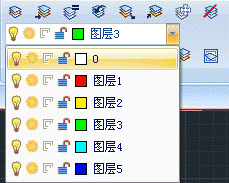
" @( b8 U- I4 ~ \: G当绘制好图形以后,我们可以将文件另存为.DWG标准文件,而之前保存的.DWS文件仍可以重复使用,这样就大大的提高了我们的工作效率,图纸也具有统一性。 2、 图层的转换 DWS文件另一个主要的用途就是图层的转换,比如,当我们从别人或其他单位接受的图纸文件,其中的图层设置不符合你个人或者你们单位的要求时,你不用对图层一一进行修改,可以用图层转换器将这些图纸的图层映射转换为符合标准的图层。国产浩辰CAD8软件中,已经完美支持图层的转换功能。下面我们来看一下具体的操作:
3 T0 @, l4 R( X+ D& u


; D( I9 o5 P n" C1、 当我们打开一张外来图纸的时候,可以看到里面有很多图层。 我们就要激活图层转换器来将这些图层转换为我们使用习惯和标准的图层:“格式”——“图层工具”——“图层转换器” ) G. V; Y( i) z9 x {: m

: P* t" t: Z# X# `# C& l, V, c$ u(1)、激活图层转换器对话框后,左侧会出现当前图纸中所有的图层信息。 (2)、单击“加载”选择.DWS的标准文件。 (3)、在右侧的对话框中就会显示标准文件中的图层信息。 (4)、可以使用“文字+通配符”对图纸中的图层进行筛选。 (5)、如果确认同名图层内容基本相同,可以直接点“映射相同”按钮,这样同名图层就变成了樱色,进入下面的“图层转换映射”列表。大家也可以用CTRL或者SHIFT选择需要转换的图层,然后选择右侧框中的图层,单击“映射”,完成图层转换。 (6)、点“设置”按钮,看看是否需要按照自己的需要设置,例如是否非要将对象属性转换为随层,是否转换块中对象等等。
, D; o" Y2 {5 b

. c, [ ?0 r- a0 C ^(7)、一切设置好后,点“转换”按钮,就将当前图纸的图层及设置都按要求转换成了标准的图层设置。 在大型建筑图纸和机械图纸中,应用DWS文件及图层转换器能使绘图更高效,大家可以在实际工作中多加使用。 % l+ l* @7 J' A3 L2 ]" C
|